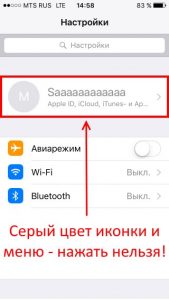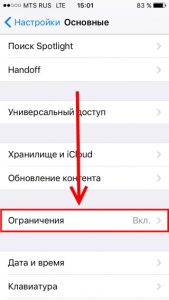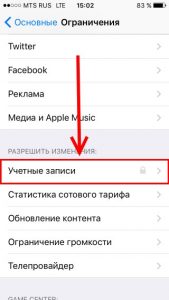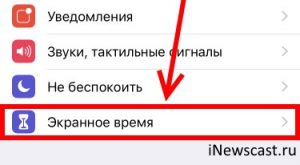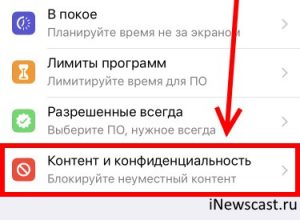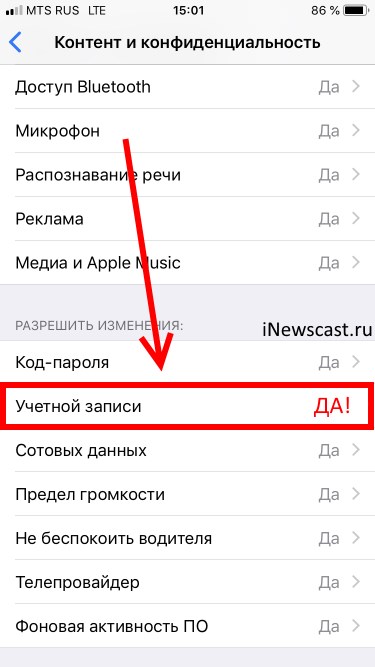- Исправляем ошибку «Сбой проверки, не удалось выполнить вход»
- Устранение ошибки «Сбой проверки, не удалось выполнить вход»
- Способ 1: Перезагрузка
- Способ 2: Проверка серверов Apple
- Способ 3: Проверка соединения
- Способ 4: Проверка даты
- Способ 5: Проверка версии приложения
- Способ 6: Проверка версии iOS
- Способ 7: Вход через сайт
- Не активно меню iCloud и Apple ID — почему нельзя выйти?
- Для устройств под управлением iOS 11 и «младше»
- Для устройств под управлением iOS 12 и «старше»
- 45 комментариев . Оставить новый
Исправляем ошибку «Сбой проверки, не удалось выполнить вход»
Большинство обладателей современных гаджетов сталкиваются с некоторыми ошибками во время процесса пользования девайсом. Пользователи устройств на системе iOS исключением не стали. Проблемы с устройствами от Apple не редко заключаются в невозможности войти в свой Apple ID.
Apple ID — единый аккаунт, который используется для связи между всеми сервисами компании Apple (iCloud, iTunes, App Store и т.д.). Однако очень часто возникают трудности с подключением, регистрацией или входом в свой аккаунт. Ошибка «Сбой проверки, не удалось выполнить вход» — одна из таких трудностей. Данная статья укажет на пути решения появившейся ошибки, избавление от которой позволит использовать возможности устройства на сто процентов.
Устранение ошибки «Сбой проверки, не удалось выполнить вход»
Ошибка возникает при попытке входа в аккаунт при использовании официальных приложений Apple. Существует несколько способов, которыми можно решить появившуюся проблему. Заключаются они, в основном, в проведении стандартных процедур по оптимизации некоторых настроек вашего устройства.
Способ 1: Перезагрузка
Стандартный метод решения большинства проблем, не вызывающий никаких вопросов и трудностей. В случае с обсуждаемой ошибкой, перезагрузка позволит перезапустить проблемные приложения, через которые производится вход в аккаунт Apple ID.
Способ 2: Проверка серверов Apple
Подобная ошибка часто появляется в том случае, если на серверах Apple ведутся какие-то технические работы или если сервера временно отключены в связи с неправильной работой. Проверить работоспособность серверов довольно просто, для этого необходимо:
- Перейти через браузер в раздел «Состояние системы», который находится на официальном сайте Apple.
- Найти среди многочисленных сервисов необходимый нам Apple ID и проверить его работоспособность. В случае, если с серверами все хорошо — значок рядом с названием будет зеленого цвета. Если же сервера находятся на технических работах или временно не функционируют, то иконка будет красного цвета и тогда придется искать решение через другие способы.
Способ 3: Проверка соединения
Проверьте ваше интернет-соединение. Сделать это можно различными методами, самый простой — зайти в любое другое приложение, требующее постоянное подключение к интернету. При условии, что проблема действительно кроется в плохом соединении, достаточно будет узнать причину нестабильной работы интернета, а настройки устройства можно будет и не трогать вовсе.
Способ 4: Проверка даты
Неправильные установки даты и времени на устройстве могли повлиять на работоспособность Apple ID. Для проверки существующих установок даты и дальнейших изменений необходимо:
- Открыть «Настройки» из соответствующего меню.
- Найти раздел «Основные» и зайти в него.
- Пролистать список вниз до пункта «Дата и время», нажать на этот пункт.
- Проверить, действительно ли на устройстве стоят неактуальные настройки даты и времени и в случае чего поменять их на действительные. При желании, можно оптимизировать этот аспект автоматически, достаточно тапнуть по соответствующей кнопке.
Способ 5: Проверка версии приложения
Ошибка может возникнуть из-за устаревшей версии приложения, через которое производится вход в Apple ID. Проверить, обновлено ли приложение до последней версии довольно легко, для этого необходимо сделать следующее:
- Открыть «App Store» на своем устройстве.
- Перейти во вкладку «Обновления».
- Напротив необходимого приложения нажать на кнопку «Обновить», тем самым установив последнюю версию программы.
Способ 6: Проверка версии iOS
Для нормальной работы многих приложений необходимо периодически проверять устройство на наличие новых обновлений. Обновить операционную систему iOS можно, если:
- Открыть «Настройки» из соответствующего меню.
- Найти раздел «Основные» и зайти в него.
- Нажать на пункт «Обновление ПО».
- Следуя инструкции, произвести обновление устройства до актуальной версии.
Способ 7: Вход через сайт
Определить, в чем именно заключается неисправность — в приложении, через которое производится вход в аккаунт, или в самой учетной записи, можно очень просто. Для этого требуется:
- Перейти на официальный сайт компании Apple.
- Произвести попытку входа в свой аккаунт. В случае, если вход был успешно выполнен, то проблема исходит со стороны приложения. Если же войти в свой аккаунт не получилось, то следует обратить внимание на свою учетную запись. На этом же экране можно воспользоваться кнопкой «Забыли Apple ID или пароль?», которая поможет восстановить доступ к аккаунту.
Некоторые или даже все из этих способов, скорее всего, помогут избавиться от появившейся неприятной ошибки. Надеемся, что статья помогла вам.
Помимо этой статьи, на сайте еще 12486 инструкций.
Добавьте сайт Lumpics.ru в закладки (CTRL+D) и мы точно еще пригодимся вам.
Отблагодарите автора, поделитесь статьей в социальных сетях.
Источник
Не активно меню iCloud и Apple ID — почему нельзя выйти?
Привет-привет! Как правило, данные учетных записей Apple ID и iCloud на iOS-устройствах меняются очень редко — зарегистрировали, ввели один раз и все. Хотя, даже если требуется смена — делается это очень легко (подробная инструкция) и, обычно, проблем не возникает. Но у нас же в руках техника Apple! А значит, иногда могут случаться и необычные случаи… Об одном таком я сейчас и расскажу.
Итак, попросили меня освободить устройство от учетных записей.
Нет проблем! Логин и пароль известны — зашел да вышел. Процедура на пару минут. Но, когда я открыл настройки, то увидел всю суть задачи — меню iCloud на данном iPhone было не активно (иконка и надпись выделены серым цветом) и нажать на него было нельзя. Вот это сюрприз!:)
Я даже скриншот сделал — как знал, что пригодится.
Ну, думаю, какая-то блокировка — надо сначала выйти из Apple ID. Открываю настройки iTunes Store и App Store, а там все тоже самое — название учетной записи есть, но оно написано серым цветом и просто-напросто не нажимается.
Ерунда какая-то, что это за вечная привязка к учетной записи. Почему нельзя изменить учетку?
Первым порывом было «рубануть с плеча» и восстановить iPhone через iTunes — устройство все равно предназначалось для продажи, так почему бы не обнулить его? Но потом стало интересно (да и тема для статьи неплохая получилась) и я решил разобраться.
И вот как сделать так, чтобы меню iCloud и Apple ID снова стало активно.
Для устройств под управлением iOS 11 и «младше»
Все очень просто:
- Открываете «Настройки — Основные — Ограничения».
- Вводите пароль для ограничений. Забыли? В конце статьи есть ссылка на инструкции, которые рассказывают что делать в этой ситуации.
- Прокручиваете экран вниз, открываете пункт «Учетные записи» и разрешаете изменения.
Возвращаемся в основное меню и… Ура! Серый цвет пропал и иконки стали цветными:)
Для устройств под управлением iOS 12 и «старше»
Apple не сидит на месте и постоянно меняет меню настроек. Спасибо ей большое — не дает соскучиться.
В iOS 12 из основного меню убрали «Ограничения». Удалили совсем? Ничего подобного — просто перенесли в другое место.
Итак, если в вашем устройстве под управлением iOS 12 (и более поздних версий) нельзя изменить учетные записи iCloud и Apple ID (или выйти из них), то сделать нужно вот что:
- Открываем настройки.
- Ищем пункт меню «Экранное время».
- Далее следуем в «Контент и конфиденциальность».
- Вводим код-пароль ограничений (если он активирован).
- Пролистываем экран вниз — нас интересует «Разрешить изменения учетной записи». Выбираем «Да».
- Теперь на iPhone можно поменять iCloud и Apple ID.
Как видите, все очень просто и быстро — единственная возможная накладка, которая может случиться, это незнание пароля от меню ограничений. В таком случае, придется поступить кардинальным образом — вводить iPhone или iPad в режим DFU, подключаться к iTunes и делать восстановление ПО. Но это, так сказать, на самый крайний случай… И я искренне надеюсь, что он не наступит!
P.S. Если статья помогла, ответьте ей взаимностью — ставьте «лайки» и жмите на кнопки социальных сетей! Вам не тяжело (один клик), а мне будет приятно:)
P.S.S. Остались вопросы? Хочется поделиться личным опытом или рассказать свою историю? Добро пожаловать в комментарии — с удовольствием выслушаю и, при необходимости, постараюсь помочь каким-либо советом. Пишите!
Всем привет!
Меня зовут Михаил и это мой блог.
Добро пожаловать!
P.S. Иногда меня можно застать в прямом эфире. Залетай, поболтаем!;) В данный момент — OFFLINE!
45 комментариев . Оставить новый
Статья очень мне помогла, очень подробно описано как решить проблему.
Сам не мог разобраться неделю.
Прочитав статью решил проблему за минуту.
СПАСИБО.
Здравствуйте!Статья хорошая!Но у меня другая проблема!Я захожу в Apple ID,и кнопка выйти серого цвета!Ограничения все выключены!Помогите разобраться!Заранее спасибо!
Здравствуйте. Честно говоря, мне ничего не приходит в голову кроме того, что это может происходить из-за:
1. Ограничений.
2. Каких-то корпоративных программ или учетных записей управления устройством.
3. Демо-версий.
Хотя, как мне кажется, я точно с таким сталкивался, но вот вспомнить в чем причина, к сожалению, не могу:( Давно это было. Быть может кто-нибудь из читателей подскажет…
Решили как нибудь проблему
От этого случая помог способ хард ресет, с помощью подключенного через кабель телефона к айтюнс на компьютере.
Нашел причину, было включено экранное время на Mac, выключил и кнопочка стала активной. Вдруг пригодится кому…
Спасибо! Очень помогли.
спасибо огромное очень помогли , Гармонии вам во всем
Здравствуйте! Появилась проблема, как в вашей статье: в саму вкладку меню «Apple ID » войти могу, но внутри все неактивно, кроме «выйти», при нажатии на которое предлагает удалить из приложения «найти айфон»(( Также постоянно всплывает, что необходимо принять новые условия пользования iCloud, и при этом отсылает в ту же неактивную вкладку. Сделала все как советуете, но не помогло. Ничего менять или удалять не планирую, просто хочу вернуть нормальную работоспособность. Помогите разобраться!
Здравствуйте. Возможно, все дело как раз в новых условиях использования iCloud:
1. Откройте ваш Apple ID на сайте Apple.
2. Или введите данные учетной записи в iTunes.
Согласитесь с новыми условиями.
Также, можно попробовать:
1. Перейти на сайт iCloud.com — ввести ваш Apple ID — открыть настройки — удалить iPhone из раздела «Мои устройства».
2. Попытаться отключить «Найти iPhone» на самом устройстве.
3. Связаться с технической поддержкой Apple — вот ее контакты.
Других идей, к сожалению, нет.
Помогло, спасибо большое!
Супер, спасибо парни!
В прошивке 12.1.3 изменили порядок в меню и «Ограничения» вывели в «Экранное время» — Контент и конфиденциальность.
А в целом статья оказалась очень полезной, спасибо!
Так вроде в статье про это написано. Или, может быть, я что-то не понимаю…
Да не за что!:)
Спасибо! Тоже решил проблему с вашей помощью,премного благодарен
Спасибо огромное, сам бы не разобрался, задолбал конечно ios со своими новациями
Спасибо большое , в настройках все нашла . Вопрос в другом , чтобы снять ограничение , нужно ввести пароль. Там 3 попытки . Первые 2 — я ошиблась , осталась одна. Придумывался пароль при покупки Телефона. Скажите , как разблокировать пароль если третям попытка будет тоже неудачная ? Или же нужно подождать какое то время, чтобы снова было 3 попытки ?
Практически в самом конце статьи есть ссылка на инструкцию (как узнать код-пароль ограничений) — благодаря ей вы сможете «вспомнить» пароль.
Спасибо, очень информативно, помогло)))
Здравствуйте Михаил, подскажите не могу выйти с айфона SE, не активно окно «Выйти» и написано что не доступно из за ограничений. Хотя все ограничения сняты по инструкции. Но есть семейный доступ возможно в нём проблема?
Здравствуйте. Вполне может быть. Особенно это актуально в том случае, если учетная запись (из которой вы хотите выйти) создана для ребенка младше 13 лет.
супер, помогло, спасибо большое и с наступающим Новым Годом
Всегда пожалуйста!
P.S. С наступающим!:)
Спасибо! Статья помогла!
Статья содержательная. У меня немного другой случай был.Была Неактивна кнопка выхода из учетной записи + так же не изменялась учетная запись Apple ID. Прочитал вашу статью, все облазил все в норме, не помогло. Позвонил в тех поддержку, полчаса искали возможные причины: в итоге в техподдержке посоветовали 3 возможных выхода
1. Обновится до последней прошивки (вышла за 1 день до моего звонка в тех.службу).
2. Сбросить настройки сети.
3. Сбросить все настройки устройства.
Пришел домой телефон подключился к сети Wi-fi и тогда я увидел, что кнопка выхода стала активной и учетная запись стала доступна для изменений.
Я сразу сообразил, что это из-за доступа к сети Интернет.
Зашел на телефоне в «Сотовые данные» и внизу в списке увидел, что у меня НЕ стоит «галочка» доступа меню «Настройки» к сотовым данным(когда-то во времена мамонтов, когда интернет был дико дорогим, сам убрал эту галочку). Вернул доступ меню «Настройки» и вуаля! Все заработало)))
Но за статью все же спасибо. Любой опыт полезен, даже как альтернатива.
Очень содержательный комментарий)
Большое спасибо, что поделились личным опытом!
Огромное спасибо!
Помог совет со сбросом настроек сети!
Уже все облазил.
Здоровья таким людям!
Большое спасибо. Мне тоже помог Ваш совет.
Спасибо тоже помог метод с разрешением сотовых данных настройкам. Кнопка выйти снова активна
спасибо))) ура) это победа.
Спасибо огромное!! Очень помогли! Я уже нервничать начала, когда не смогла сменить))
Спасибо вам огромное , очень помогли!
Здравствуйте!
Я попробовал,но забыл код-пароль для второго варианта,что делать?
Здравствуйте! Вы имеете ввиду код-пароль ограничений? В конце статьи есть ссылка на инструкцию, которая расскажет о том, как снять этот код.
СЕРОЕ МЕНЮ ПОСЛЕ ОТКРЫТИЯ APPLE ID
-я поменяла почту и удалила предыдущую (на который был сделан id) испугалась что ни на что не нажать и стала думать
-а если мне зайти на сайт Apple
-там я зашла в свой ID
ввела новую почту и автоматически все открылось
Я вам очень при очень благодарна, признательна. Большое спасибо вам, это такая помощь, вы не представляете. Дай вам благо в многократном размере. Все получилось. Решила свою проблему. Спасибо спасибо спасибо!
Спасибо на добром слове!
СПАСИБИЩЕ. Дай Вам Бог здоровья!
Четыре дня мучилась и перечитала кучу инфы…
Автор, спасибо вам! Все получилось просто и быстро, у меня IOS 14 с чем-то.
Я несколько месяцев мучалась думала вирус в телефоне
Хотела уже в ремонт нести. И тут наткнулась на вашу статью.
Боже я так рада.
спасибо вам.
Михаил здравствуйте. Такая беда не могу выйти с Айклауда самом внизу под выйти пишет что не доступен из за ограничения ,подскажите что делать в таком случае?
Юрий, приветствую! Попробуйте отключить ограничения на разрешение изменения учётной записи (так, как это написано в статье).
Источник